বাজারে এসেছে windows 8 release preview ব্যবহার করবেন নাকি?
যারা ব্যবহার করতে ইচ্ছুক দেখুন প্রথমবার ইন্সটল দিতে কিছু সমস্যা হতে পারে তাই আমি আপনাদের কিছু ধারণা দিতে চেষ্টা করব।প্রথমে উইন্ডোজের সিডি/ডিভিডি সিডি/ডিভিডি রম/রাইটার এ প্রবেশ করান এরপর পিসি রিস্টার্ট দিন।চালু হবার সময় press any key to boot from cd/dvd..... এই রকম একটি লেখা আসবে ।অনেক সময় এই লেখাটি আসে না এর কারণ হতে পারে বুট মেন্যুতে সমস্যা বা।সিডি/ডিভিডি রম/রাইটারের সমস্যা।বুট মেন্যু সমস্যার ক্ষেত্রে মাদারবোর্ডের বুট সেটআপ চেক করুন।কিভাবে করবেন? কম্পিউটার চালুর সময় দেখবেন F11,F12, DEL এই জাতীয় কিছু লেখা দেখা যায়। এখানেই আছে আপনার বুট মেন্যু। দেখে নিন কোনটায় বুট মেন্যু আর কোনটায় বায়স সেটআপ লেখা আছে।বুট মেন্যু সিলেক্ট করুন।খেয়াল করুন বুট মেন্যুতে first boot/boot from অপশনটিতে কি আছে।যাই থাকুক আপনি সিডি/ডিভিডি রম/রাইটার, আপনার যেটা আছে সেটা সিলেক্ট করে দিন।বুট সংক্রান্ত সমস্যা সমাধান হয়ে গেল।এরপর ও যদি press any key to boot from cd/dvd.....লেখাটি না আসে তবে আপনার রম বা রইটার এবং সিডি/ডিভিডি চেক করুন।সব ওকে হয়ে গেলে কম্পিউটারযে রিস্টার্ট নিয়ে চালু হবার সময়any key to boot from cd/dvd..... লেখাটি আসলে যে কোন একটি কি চাপুন।
এরপর নিচের ছবিগুলো ধারাবাহিক ভাবে অনুসরন করুন।
চিত্র-১

চিত্র-২

চিত্র-৩
আপনার ডিভিডির প্যাকেটে যে কোড দেয়া আছে সেটি দিন।
চিত্র-৪

accept licence term সিলেক্ট করুন।
চিত্র-৫

চিত্র-৬

driver option সিলেক্ট করুন
চিত্র-৭

যে ড্রাইভে windows 8 install করবেন সেটি ফরম্যাট দিন।
চিত্র-৮

প্রয়োজনীয় ফাইল গুলো ইন্সটল হবে এবং পিসি রিস্টার্ট নিবে।
চিত্র-৯

কালার সিলেক্ট করুন এবং আপনার নাম দিন।
চিত্র-১০

এখানে দুই ধরনের সেটিংস আছে। আমি কাস্টমাইজ সেটিংস দেখাচ্ছি।যারা express settings ব্যবহার করতে চান তারা ১৫ নং ছবি থেকে পরের কাজ করে যান।
চিত্র-১১

একটি অপশন সিলেক্ট করুন
চিত্র-১২

NEXT করুন
চিত্র-১৩

NEXT করুন
চিত্র-১৪

NEXT করুন
১২,১৩,১৪ চিত্র ছবি গুলোতে আমি শুধু NEXT করার কথা বলেছি চাইলে আপনি নিজের মত সেটিংস সেট করতে পারেন।
চিত্র-১৫

আমি এখানে সাধারন উইন্ডোজের আলোচনা করছি।sign in without Microsoft account সিলেক্ট করে NEXT চাপুন।
চিত্র-১৬

local account সিলেক্ট করুন
চিত্র-১৭
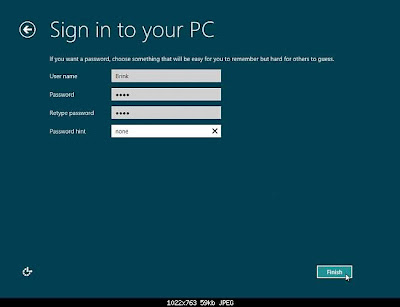
চাইলে আপনার নাম পাসওয়ার্ড দিতে পারেন।
শেষ চিত্র

হয়ে গেল windows 8 install এবার স্ক্রীন থেকে ডেস্কটপ লেখাটি ক্লিক করে ডেস্কটপে চলে যান।

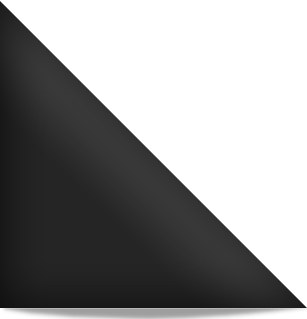




0 comments:
Post a Comment